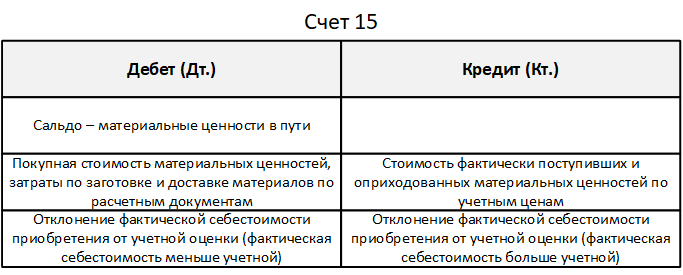Счет 15 «Заготовление и приобретение материалов» \ КонсультантПлюс
Счет 15 «Заготовление и приобретение материалов»
Счет 15 «Заготовление и приобретение материалов» предназначен для обобщения информации о заготовлении и приобретении материальных ценностей, относящихся к средствам в обороте (включая малоценные и быстроизнашивающиеся предметы и др.).
В дебет счета 15 «Заготовление и приобретение материалов» относится покупная стоимость материальных ценностей, по которым на предприятие поступили расчетные документы поставщиков. При этом записи производят в корреспонденции со счетами 60 «Расчеты с поставщиками и подрядчиками», 20 «Основное производство», 23 «Вспомогательные производства», 71 «Расчеты с подотчетными лицами», 76 «Расчеты с разными дебиторами и кредиторами» и т.п. в зависимости от того, откуда поступили те или иные ценности, и от характера расходов по заготовке и доставке материалов на предприятие.
В кредит счета 15 «Заготовление и приобретение материалов» в корреспонденции со счетом 10 «Материалы» или 12 «Малоценные и быстроизнашивающиеся предметы» относится стоимость фактически поступивших на предприятие и оприходованных материальных ценностей.
Сумма разницы в стоимости приобретенных материальных ценностей, исчисленной в фактической себестоимости приобретения (заготовления) и учетных ценах, списывается со счета 15 «Заготовление и приобретение материалов» на счет 16 «Отклонение в стоимости материалов».
Заготовительные организации аналитический учет по счету 15 ведут по видам заготовляемой продукции и каналам поступления (от совхозов, колхозов, крестьянских (фермерских) хозяйств и других поставщиков).
Счет 15 «Заготовление и приобретение материальных ценностей» корреспондирует со счетами:
┌──────────────────────────────────────────────────────┬─────────┐
│ Хозяйственная операция │Коррес- │
│ │пондирую-│
│ │щий счет │
├──────────────────────────────────────────────────────┼─────────┤
│ 1 │ 2 │
├──────────────────────────────────────────────────────┼─────────┤
│ По дебету счета │ │
│ │ │
│Отражение отклонений в стоимости материалов от учетных│ 16 │
│цен │ │
│ │ │
│Отражение в качестве продукции сырья собственного │ 20 │
│производства │ │
│ │ │
│Отнесение услуг и работ вспомогательных производств │ 23 │
│ │ │
│Отражение издержек обращения по заготовлению │ 44 │
│материалов │ │
│ │ │
│Оплата мелких расходов по приобретению материалов: │ │
│ │ │
│ из кассы │ 50 │
│ │ │
│ с расчетного счета │ 51 │
│ │ │
│ с валютного счета │ 52 │
│ │ │
│ со специальных счетов в банке │ 55 │
│ │ │
│Зачисление стоимости поступившего сырья │ 60 │
│ │ │
│Начисление сумм за услуги сторонних организаций по │ 60 │
│доставке сырья, тары и других материалов │ │
│ │ │
│Отнесение невозмещенных претензий при завышенной │ 63 │
│стоимости материальных ценностей, выявленных после │ │
│оплаты счетов поставщиков │ │
│ │ │
│Отражение сумм по внебюджетным платежам │ 67 │
│ │ │
│Отражение сумм платежей в бюджет, относимых на │ 68 │
│заготовление и приобретение материальных ценностей │ │
│ │ │
│Отчисления на социальное и медицинское страхование, │ 69 │
│пенсионное обеспечение с начисленной суммы оплаты │ │
│труда │ │
│ │ │
│Начисление оплаты труда персоналу, занятому на │70, 89-3 │
│заготовлении и приобретении сырья │ │
│ │ │
│Отнесение суммы командировочных расходов по │ 71 │
│заготовлению сырья │ │
│ │ │
│Отражение задолженности за сырье и материалы, │ 76 │
│поступившие от разных предприятий, организаций и │ │
│частных лиц │ │
│ │ │
│Отражение поступления сырья, материалов от филиалов │ 79 │
│(подразделений) предприятия, состоящих на отдельном │ │
│балансе │ │
│ │ │
│Отнесение недостач и потерь в пределах норм │ 84 │
│естественной убыли, списанных на удорожание остатков │ │
│ │ │
│Образование резерва по подготовительным работам по │ 89 │
│заготовке сырья, повышению его качества │ │
│ │ │
│ По кредиту счета │ │
│ │ │
│Оприходование поступивших: │ │
│ │ │
│ оборудования к установке │ 07 │
│ │ │
│ материалов │ 10 │
│ │ │
│ животных на выращивании и откорме │ 11 │
│ │ │
│ малоценных и быстроизнашивающихся предметов │ 12 │
│ │ │
│Отнесение отклонений фактической себестоимости от │ 16 │
│стоимости по учетным ценам по поступившим материальным│ │
│ценностям │ │
│ │ │
│Отнесение сумм претензий при завышенной стоимости │ 63 │
│материальных ценностей, выявленной после оплаты счетов│ │
│поставщиков │ │
│ │ │
│Отражение материальных ценностей, переданных │ 79 │
│подразделениям предприятия, состоящим на отдельном │ │
│балансе │ │
└──────────────────────────────────────────────────────┴─────────┘
План счетов.
 Счет 15 «Заготовление и приобретение материальных ценностей». Описание, бухгалтерские проводки
Счет 15 «Заготовление и приобретение материальных ценностей». Описание, бухгалтерские проводкиКорпоративные семинары
Корпоративное обучение — это получение знаний и навыков сотрудниками одной компании. Наша Школа оперативно организует для компании-заказчика корпоративный тренинг или семинар с учетом отраслевой специфики и конкретных потребностей вашего бизнеса. Подробнее >>
Дистанционное обучение
Практика бюджетирования
Финансовый анализ от А до Я
Управленческий учет и контроль
Управление казначейством
Бухгалтер с нуля
Главный бухгалтер
Excel для экономиста
Отзывы участников семинаров:
«Тема планирования и бюджетирования раскрыта достаточно полно. Было интересно самостоятельно подготовить прогнозный отчет о прибылях и убытках и особенно прогнозный баланс», — Бреславский Владимир, заместитель директора по экономике и финансам, ЗАО «Многовершинное», Хабаровский край.
«Кратко и при этом подробно описана система работы казначейства. Очень хороший преподаватель, огромное спасибо», — Болотова Светлана Сергеевна, казначей, «Акадо», Москва.
«Хороша сама идея семинара по ценообразованию – рассмотрение в комплексе маркетинга и финансов. Понравилась логика изложения материала, связь теории с практикой (примеры и задачи), доступное объяснение», — Инберг Анна Евгеньевна, менеджер по продажам, ООО «Вистеон Автоприбор Электроникс», Владимир.
«Семинар полностью оправдал ожидания. Полученные знания помогут разобраться в финансовой и бухгалтерской отчетности, увидеть нужные цифры в море информации. Также узнала много нового об анализе фин. деятельности», — Никонова Наталья Валентиновна, руководитель проектов отдела связи «X5 Retail Group», Москва.
«Понравилось освещение вопросов по организации внутреннего контроля через управленческий учет», — Романюк Ю.А., руководитель контрольно-ревизионной службы ООО «Аксон», Кострома.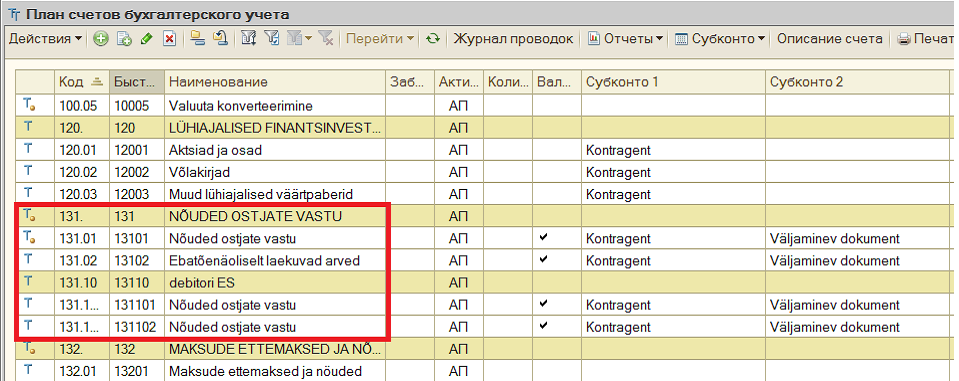
«В семинаре понравилась его практическая направленность на создание системы управления дебиторской задолженностью. Было рассмотрено большое количество практических инструментов по улучшению собираемости денег. Много примеров из реальной практики, что дает возможность применить полученные знания в своей дальнейшей работе. Спасибо!» — Кузьминич Андрей Викторович, Коммерческий контролер ООО «Модерн Машинери Фар Ист», Магадан.
«Структурированные знания по всем функциям казначейства в доступной форме», — Нестеров Е.В., гл. специалист, «Росатом», Москва.
«После прослушивания семинара имею общую картину по бюджетированию, что и являлось целью. Все возникающие вопросы пояснялись сразу. Много практических заданий. Желаю процветания Школе бизнеса «Альфа», — Баклыкова Наталья Владимировна, ведущий специалист «ГПН-Логистика», Москва.
«Очень все понравилось! Пришла второй раз, была на семинаре по другой теме. Материал представлен очень подробно, все понятно на основе примеров. Удалось проанализировать и собственное предприятие, так как было мало участников и получилось практически индивидуальное занятие. Спасибо!» — Куксова Валерия Владимировна, экономист, ООО «Стройстандарт», Москва.
Удалось проанализировать и собственное предприятие, так как было мало участников и получилось практически индивидуальное занятие. Спасибо!» — Куксова Валерия Владимировна, экономист, ООО «Стройстандарт», Москва.
Другие отзывы по направлениям семинаров >>>
Функция аналитического учета в Odoo 15
Аналитический учет — это расширенная функция модуля бухгалтерского учета Odoo, которую можно использовать для анализа затрат компании, повторного выставления счета клиенту и анализа производительности услуги или продукта.
В этом блоге вы узнаете, как создавать и управлять аналитическими учетными записями с помощью модуля учета Odoo 15
Вы можете легко настроить и использовать эту функцию в модуле учета Odoo 15. Первым шагом в настройке функции является ее активация в настройках конфигурации модуля учета Odoo 15 9.0003
Прокрутите вниз до страницы «Настройки» и в разделе «Аналитика» вы найдете раздел «Аналитический учет». Нажмите на флажок рядом с ним, чтобы активировать его. После этого на вкладке «Конфигурация» появится отдельный раздел «Аналитический учет», как показано ниже.
Нажмите на флажок рядом с ним, чтобы активировать его. После этого на вкладке «Конфигурация» появится отдельный раздел «Аналитический учет», как показано ниже.
Отсюда нажмите на Аналитические счета.
На этой странице будут перечислены все созданные аналитические счета. Вы можете создавать аналитические счета для нужд или требований вашего бизнеса. Если вы хотите создать новый АНАЛИТИЧЕСКИЙ СЧЕТ Нажмите кнопку СОЗДАТЬ, и откроется страница, как показано ниже.
В разделе «Аналитическая учетная запись» добавьте имя, выберите клиента в поле «Клиент» и выберите «Группу». Если вы уже создали группы для учетной записи, вы можете щелкнуть поле «Группа» и в раскрывающемся списке выбрать группу, которую хотите добавить, как показано ниже.
Если вы хотите создать новую группу, перейдите на вкладку «Конфигурация» и в раскрывающемся меню щелкните «Группы аналитических счетов» в разделе «Аналитический учет». Откроется страница с ранее созданными группами, как показано ниже.
Все группы будут перечислены внизу страницы. На странице нажмите кнопку CREATE, и на странице конфигурации откроется новая группа, как показано ниже.
После настройки группы нажмите кнопку СОХРАНИТЬ. После этого вы можете добавить группу из поля Группа раздела конфигурации аналитического аккаунта. Вы можете добавить ссылку и изменить компанию из соответствующего поля.
На приведенном ниже изображении представлены данные уже созданного аналитического счета.
Аналитический счет здесь называется Research & Development. После настроек в верхней части конфигурации перейдите в раздел Строки бюджета, где вы можете добавить элементы Бюджет ИС ИТ. Чтобы добавить строки бюджета, нажмите кнопку «Добавить строку» и из раскрывающегося списка бюджетов добавьте их, щелкнув по ним.
Обратите внимание, что вы должны создать бюджет, прежде чем добавлять его в аналитическую учетную запись. Чтобы создать новый бюджет из аналитической учетной записи, нажмите кнопку «Добавить строку» и введите имя бюджета. Нажмите кнопку «Создать и изменить», как показано ниже.
Нажмите кнопку «Создать и изменить», как показано ниже.
Откроется вкладка конфигурации, показанная ниже, для настройки нового бюджета.
Отсюда можно настроить бюджет. Чтобы узнать больше о создании бюджета и управлении им, посмотрите видео ниже.
Здесь выбран бюджет на 2022 год: оптимистичный. После выбора бюджета добавьте позицию бюджета, и дата будет автоматически настроена в соответствии с конфигурациями бюджета, как показано ниже.
Здесь вы можете иметь активный просмотр проектов, которые выполняются в рамках вашего аналитического счета, бюджета, а также валовой прибыли.
Дату начала и окончания строки бюджета можно изменить вместе с запланированной суммой. Если вы измените запланированную сумму, она будет немедленно обновлена в бюджете, как показано ниже.
Вы можете добавить несколько бюджетов в одну и ту же аналитическую учетную запись, как показано ниже.
Вы можете добавить дату начала и дату окончания бюджета. Здесь можно отметить, что название бюджетной позиции в Стоимость исследования и Плановая сумма составляет -1000$. Точно так же вы можете создать любое количество бюджетных позиций в зависимости от характера аналитической учетной записи и проекта, которым она управляет в рамках вашего бизнеса.
Использование
Давайте создадим заказ на продажу и посмотрим, как работает аналитический счет. Чтобы создать его, перейдите в модуль «Продажи». На панели управления модулями перейдите на вкладку «Заказы» и в раскрывающемся меню нажмите «Заказы». Откроется страница со списком заказов на продажу, здесь нажмите кнопку СОЗДАТЬ и страницу конфигурации, чтобы настроить заказ на продажу.
Заказ на продажу можно создать на странице, как показано выше.
Добавьте товар из раздела строк заказа. Чтобы добавить продукт, нажмите на кнопку Добавить продукт, и откроется пустое поле, нажмите на него, чтобы добавить продукт. После настройки нажмите ПОДТВЕРДИТЬ, и вы перейдете к следующему шагу.
Чтобы добавить продукт, нажмите на кнопку Добавить продукт, и откроется пустое поле, нажмите на него, чтобы добавить продукт. После настройки нажмите ПОДТВЕРДИТЬ, и вы перейдете к следующему шагу.
Просмотрите конфигурации и нажмите кнопку СОЗДАТЬ СЧЕТ, после чего откроется вкладка быстрой конфигурации.
Выберите тип счета и нажмите кнопку СОЗДАТЬ И ПРОСМОТРЕТЬ СЧЕТ. Откроется страница проекта счета, как показано ниже.
Перейти к разделу строки счета. Вы можете найти поле для аналитической учетной записи здесь. Чтобы добавить аналитическую учетную запись, щелкните поле под аналитической учетной записью, и поле откроется, и откроется раскрывающееся меню параметров для добавления аналитической учетной записи, как показано ниже.
Выберите из списка и добавьте Аналитический счет, созданный ранее. После настройки прокрутите страницу вверх и используйте кнопку ПОДТВЕРЖДЕНИЕ, чтобы завершить процесс. После этого перейдите в модуль «Учет» и сформируйте панель «Учет» на вкладке «Конфигурация», вы можете найти параметр «Аналитические элементы», щелкните его, и откроется страница, как показано ниже.
Это страница АНАЛИТИЧЕСКИЕ ЭЛЕМЕНТЫ модуля Учет. Нажмите на Аналитический элемент, чтобы получить подробное представление об элементе, как показано ниже.
Имя учетной записи будет отображаться рядом с аналитической учетной записью. Здесь вы можете увидеть, что аналитическая учетная запись — это исследования и разработки, нажмите на нее, и вы попадете на страницу конфигурации аналитической учетной записи, как показано ниже.
Как указано выше, вы можете видеть, как заказ на продажу повлиял на аналитический счет.
Обратите внимание, что записи с участием аналитических счетов будут размещены только в разделе аналитических счетов, а остальные можно найти в записях журналов. Раздел аналитических элементов зарезервирован исключительно для аналитических счетов.
Аналитические теги
Аналитические теги, как следует из названий, — это функция, которую можно использовать для тегирования аналитических записей для управления аналитическими распределениями. Чтобы использовать или применить эту функцию, вы должны активировать ее. Перейдите в «Настройки» на вкладке «Конфигурация» и прокрутите вниз или найдите аналитические теги. В
Чтобы использовать или применить эту функцию, вы должны активировать ее. Перейдите в «Настройки» на вкладке «Конфигурация» и прокрутите вниз или найдите аналитические теги. В
Установите флажок рядом с аналитическими тегами, чтобы активировать его, как показано выше, и нажмите кнопку СОХРАНИТЬ, чтобы сохранить конфигурации. Вы можете найти аналитические теги на вкладке «Конфигурация». Нажмите на нее, и вы попадете на страницу или раздел аналитических тегов, как показано ниже.
Все созданные аналитические теги будут перечислены здесь для удобства управления. Чтобы создать новый аналитический тег, нажмите кнопку СОЗДАТЬ, и откроется страница, как показано ниже.
Введите имя аналитического тега в разделе «Аналитический тег» и включите аналитическое распределение, установив флажок рядом с параметром. Когда вы активируете это, откроется новое поле, как показано ниже.
Нажмите кнопку «Добавить линию», и откроется раскрывающийся список аналитических счетов, как показано ниже.
Выберите из списка или введите имя учетной записи. Если вы хотите создать новую учетную запись, введите имя учетной записи, и откроется кнопка «Создать и изменить», как показано ниже.
Щелкните по нему, и на странице конфигурации вы сможете создать новую аналитическую учетную запись, как показано ниже.
Добавьте имя Аналитической учетной записи, и, если хотите, вы можете добавить Бюджет из раздела Бюджетные ЭЛЕМЕНТЫ после того, как конфигурации нажмут на кнопку СОХРАНИТЬ, и он будет создан мгновенно. Точно так же здесь создаются две учетные записи «Доход от транспортных средств 1» и «Доход от транспортных средств 2», как показано ниже.
После настройки нажмите кнопку СОХРАНИТЬ и создайте счет клиента. Чтобы создать настраиваемые счета-фактуры из модуля «Учет», перейдите на панель управления «Учет» и щелкните «Счета-фактуры» на вкладке «Клиенты». Подтвердите раздел «Счет-фактура», нажмите кнопку «СОЗДАТЬ» и на странице конфигурации создайте счет-фактуру клиента, как показано ниже.
Со страницы добавьте клиента и продукт. В поле Аналитические теги введите только что созданное аналитическое поле и подтвердите счет, нажав кнопку ПОДТВЕРДИТЬ. После настройки счета-фактуры вы можете найти запись в разделе «Аналитическая учетная запись», как показано ниже.
Запись относится к аналитическому распределению.
Аналитический учет играет огромную роль в эффективном планировании бюджета и управлении им. При поддержке Аналитического счета вы можете легко управлять и иметь подробный обзор производительности услуги или продукта, который вы продаете клиенту.
Посмотрите видео ниже, чтобы узнать больше об этой функции.
Odoo 15 Аналитический учет | Odoo 15 Бухгалтерия | Odoo 15 Корпоративная версия
Odoo 15 Бухгалтерские функции | Управление учетными записями с помощью Odoo 15
10 июня 2022 г. · 6 минут чтения
Odoo — это набор приложений для управления бизнесом с открытым исходным кодом, способных выполнять широкий спектр бизнес-операций. Приложения полностью интегрированы с настраиваемой системой управления бизнесом в Odoo, которая легко удовлетворит ваши бизнес-требования. Odoo — это комплексное программное обеспечение для управления бизнесом, которое обеспечивает полное систематическое управление бизнес-операциями. Простые в использовании платформы, доступные в Odoo, позволяют пользователям упростить процессы, снизить рабочую нагрузку и тем самым повысить эффективность.
Приложения полностью интегрированы с настраиваемой системой управления бизнесом в Odoo, которая легко удовлетворит ваши бизнес-требования. Odoo — это комплексное программное обеспечение для управления бизнесом, которое обеспечивает полное систематическое управление бизнес-операциями. Простые в использовании платформы, доступные в Odoo, позволяют пользователям упростить процессы, снизить рабочую нагрузку и тем самым повысить эффективность.
Каждый год Odoo выпускает новую версию ERP-системы Odoo с новыми обновлениями модулей и функций. Каждая версия пытается привнести в Odoo некоторые новые функции для повышения эффективности работы и упрощения бизнес-операций. В Odoo 15 вы также можете найти множество дополнительных функций, которые помогают пользователям беспрепятственно управлять бизнесом. Специальный модуль бухгалтерского учета в Odoo управляет всеми финансовыми и бухгалтерскими операциями в компании. В Odoo 15 вы можете найти много обновлений в функциях модуля «Учет».
Этот блог посвящен новым функциям, доступным в модуле учета Odoo 15.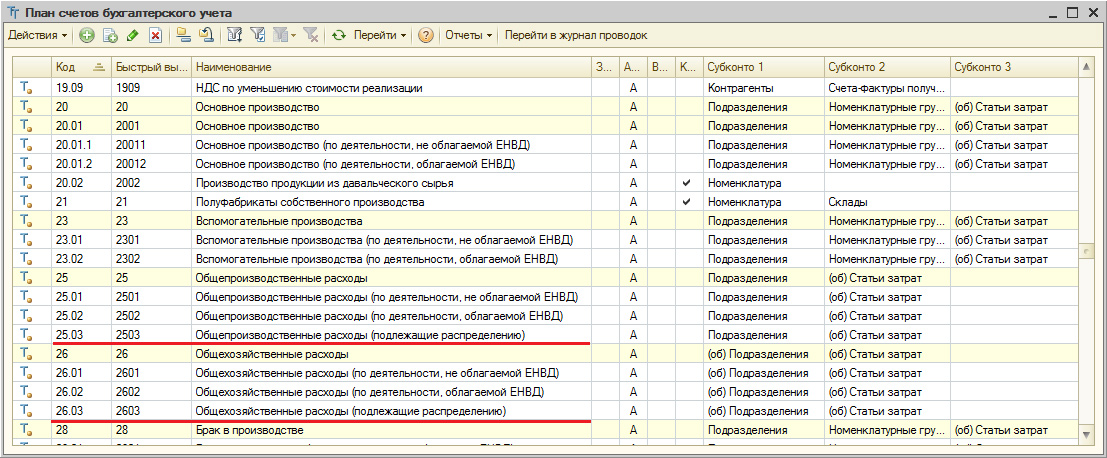
Бухгалтерский учет является жизненно важным аспектом компании, который требует большого внимания и контроля. В Odoo 15 внесены замечательные изменения в модуль «Учет», который помогает компании продемонстрировать повышенную эффективность в управлении всеми учетными операциями. Давайте рассмотрим новые функции в модуле бухгалтерского учета Odoo 15 одну за другой.
1099 отчетов
Используя последнюю версию Odoo, теперь пользователи могут легко отправлять 1099 отчетов в электронном виде. Соответствующие файлы CSV также можно создать с помощью Odoo 15.
Чтобы создать 1099 отчетов с использованием 1099 ящиков, вы можете перейти в меню «Конфигурация» модуля «Учет», где вы можете найти параметр «1099 ящиков» на вкладке «Учет», как показано на рисунке. изображение ниже.
На этой платформе можно увидеть уже записанные 1099 ящиков вместе с кнопкой «Создать», чтобы создать новый.
Чтобы получить CSV-файлы отчетов 1099, вы можете использовать опцию «Отчеты 1099» в меню «Отчетность» модуля «Учет».
Используя эту опцию, вы можете экспортировать CSV-файл, содержащий всю необходимую информацию, которая вам нужна для электронного файла 1099 с помощью сторонней службы. Вы можете просмотреть детали, указанные в мастере, и внести необходимые корректировки. Недостающую информацию можно добавить вручную. Измените даты начала и окончания в соответствии с вашими требованиями и нажмите кнопку «Создать». После проверки выбранных элементов журнала Odoo автоматически создаст файл CSV из 1099 отчет.
Импорт FEC
Файл аудита FEC включает все учетные данные и записи из всех зарегистрированных бухгалтерских журналов в течение финансового года. Французская фискальная локализация Odoo Enterprise включает новую функцию под названием «Импорт FEC», которая помогает пользователю импортировать существующие файлы FEC из более старого программного обеспечения. Вы можете активировать эту функцию в Odoo 15 в меню «Настройки» модуля «Учет».
На вкладке «Импорт учета» вы получите возможность активировать параметр «Импорт FEC».
После активации параметр «Импорт FEC» можно увидеть в меню «Конфигурация» модуля, как показано на изображении выше. Появится всплывающее окно для загрузки файла данных учета FEC и использования кнопки «Импорт» для импорта файла FEC.
Эквайеры платежей
В Odoo 15 вы получите двух новых эквайеров платежей, Молли и Огоне. Mollie — один из лучших европейских платежных эквайреров, который принимает онлайн-платежи и отслеживает статус платежа. Ogone поддерживает широкий спектр способов оплаты, таких как кредитная карта, дебетовая карта, банковский перевод, iDeal и Giropay. С помощью этого платежного эквайера вы можете эффективно управлять онлайн-платежами, отслеживанием статуса платежа, подписками, сохранением карт и встроенной формой кредитной карты.
Идентификатор иностранного налога
При настройке новых фискальных позиций в модуле учета Odoo 15 вы получите новое поле для определения иностранного налогового идентификатора.
Обновленный вид формы учетной записи
Как вы можете видеть на снимке экрана выше, вид формы учетной записи изменился в Odoo 15. Вы можете выбрать учетную запись из Плана счетов в меню Конфигурация. Обновленные формы учетной записи предоставляют удобную платформу для отслеживания предыдущих транзакций и истории изменений в чате.
Журналы
В Odoo 15 вы получите расширенное управление способами оплаты в Банковских/Кассовых журналах.
Входящими и исходящими платежами выбранного журнала можно легко управлять на отдельных вкладках в Odoo 15.
Даты блокировки
Если вы хотите запретить пользователям публиковать записи журнала и налоговые декларации до указанной даты, вы можете используйте функцию блокировки дат. В Odoo 15 вы получите обновленный дизайн всплывающего окна. Доступ к соответствующей опции можно получить из меню «Учет» модуля.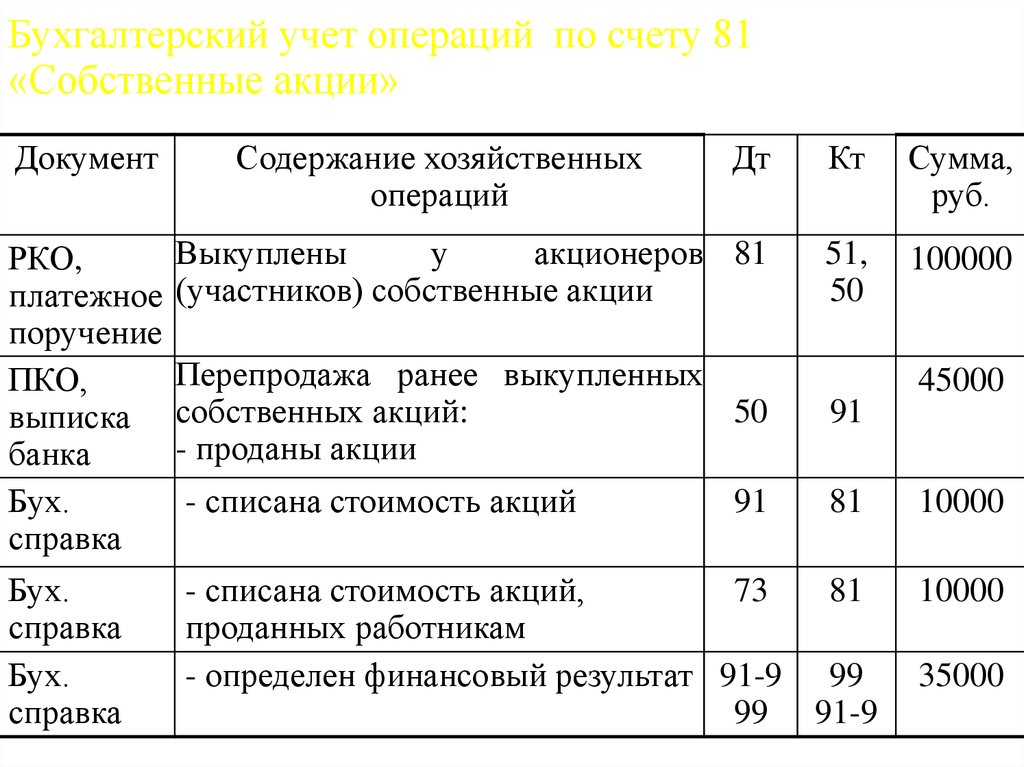
Появится всплывающее окно, в котором вы можете указать дату блокировки записей журнала и дату блокировки налоговой декларации, чтобы предотвратить создание записей журнала и изменение налоговых деклараций до указанной даты соответственно. Как вы можете видеть на изображении, каждую дату блокировки можно наблюдать отдельно с помощью всплывающих подсказок. Указание даты блокировки в поле «Дата блокировки всех пользователей» запретит всем пользователям создавать и изменять записи журнала до указанной даты. В течение указанной даты только Пользователи-консультанты могут публиковать записи в журнале и изменять налоговые декларации.
Проверить записи
Когда вы создаете новую запись журнала в модуле учета Odoo 15, вы получите новую кнопку под названием «УСТАНОВИТЬ КАК ПРОВЕРЕНО». Эта кнопка появится после включения поля «Проверить» на вкладке «Другая информация» в окне создания новой записи журнала, как показано на изображении ниже.
Этот параметр можно включить, если вы не уверены в деталях, введенных в запись журнала во время создания перемещения, и перемещение необходимо проверить еще раз.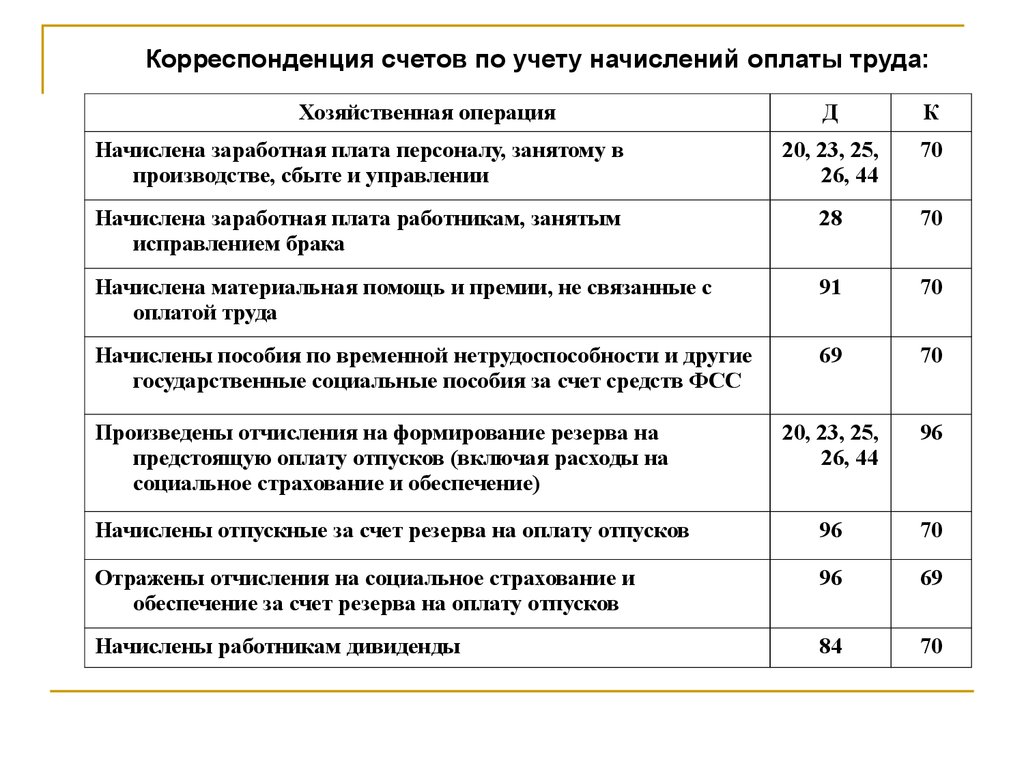 При включении этой опции появится кнопка «Установить как отмеченную», которую можно использовать для установки записи как проверенной.
При включении этой опции появится кнопка «Установить как отмеченную», которую можно использовать для установки записи как проверенной.
Валюты
Odoo 15 предлагает вам обновленный вид в валютной форме. Вы можете легко добавить валюту компании в эту форму вместе с данными о единицах в долларах США и долларах США за единицу.
Настройки компании
В Odoo 15 вы можете найти дополнительные поля в окне настроек компании.
Вы можете указать налоговые единицы, к которым принадлежит ваша компания, на вкладке «Единицы НДС», которая является новой функцией в Odoo 15.
Нача Платеж
Пользователи теперь могут создавать файлы NACHA, которые приемлемы в США для оплаты или планирования крупных счетов поставщиков в пакетном режиме через ACH.
Прежде чем использовать этот способ оплаты, вам необходимо установить конфигурацию платежа NACHA в вашей системе.
Все новые функции, доступные в бухгалтерском модуле Odoo 15, помогут вам улучшить показатели компании в финансовой и бухгалтерской деятельности.